Pas à pas Cubase SX - Les Boucles

Cet article a été initialement écrit pour le magazine Musicrun. Il est reproduit ici avec leur sympathique autorisation...
Les Boucles
L’une des tendances musicales actuelles est à la composition à partir de boucles que l’on torture dans tous les sens, que l’on assemble pour en obtenir une œuvre originale C’est un constat, pas une critique ;o) Constat que les éditeurs de logiciels ont fait également si l’on en juge de par le nombre de programmes dédiés à ces méthodes de travail. Et Cubase dans tout ça ? Même si à la base, Cubase n’a pas pour vocation première de concurrencer un programme comme Acid, il faut bien reconnaître qu’au fil du temps lui aussi a su intégrer des fonctions facilitant le travail sur les boucles. C’est ce que je me propose de vous prouver dans ce 7ème épisode !
La boucle est bouclée
L’une des difficultés des plus rencontrées est d’une part de déterminer le tempo d’un fichier Audio ou encore d’en modifier la durée pour la calquer sur celle du Projet. Or, Cubase SX dispose de tous les outils nécessaires pour ce faire, ils sont intuitifs, faciles à utiliser et puissants. Bien, vous avez téléchargé la petite boucle de batterie sur le CD virtuel ? Importez-la dans Cubase sur une piste Audio à la mesure 1.01.01.000 et suivez-moi, ‘tteeeention la marche !
Notre boucle fait 4 mesures mais nous en ignorons le tempo. Double-cliquez sur l’Evénement pour ouvrir l’Editeur d’Echantillons. Nous allons demander à Cubase de poser des Repères en fonctions des transitoires. Bien sûr, cette manip est plus efficace sur des samples très percussifs. |
Cliquez sur le verre à pied sans pied ! Dans la boîte de dialogue proposée, laissez les options par défaut, la place me manque ici pour toutes les expliquer. Cliquez sur Calculer. Cubase va poser des Repères. Ensuite faites CTR+A et P pour placer les Locators de part et d’autre du sample. |
Dans le menu pop-up Mesures, sélectionnez 4 et regardez la case Tempo Original à droite. Et oui, Cubase vous indique que le sample a un tempo de pile poil de 100 BPM. Clic droit et Avancé / Utiliser Tempo de l’Evénement. Voilà, le tempo du Projet est calé sur celui de votre sample ! |
 |
 |
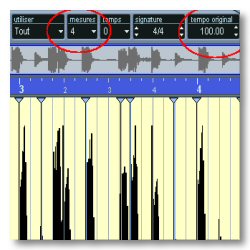 |
Le réglage Sensibilité des Repères est très intéressant car il permet de déterminer le seuil de détection des transitoires. On la réglera en fonction du nombre de tranches dont on aura besoin par la suite. Quant au menu Utiliser, il sert à « quantifier » les Repères. Voir le manuel… |
Il est malgré tout possible d’intervenir à la mimine sur les Repères. L’outil Editer Repère propose de désactiver, verrouiller ou de déplacer les Repères. Quant à l’outil Crayon, il permet lui d’ajouter un Repère là où bon vous semblera. Bref, vous avez de quoi découper votre sample ! |
As’truc ! Comment faire pour supprimer un Repère ? Outil Déplacer et tirez le Repère indésirable hors de la fenêtre d’édition. Une autre : l’outil Haut-Parleur vous permet d’écouter la portion d’échantillon se situant entre deux Repères, idéal pour vérifier la pertinence de leur position. |
 |
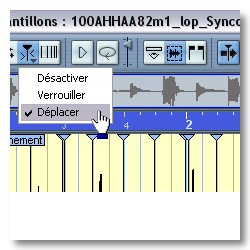 |
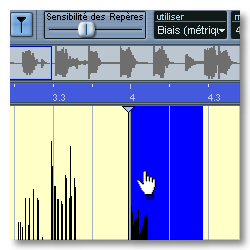 |
Repères et Time Stretch
Bon, ok, les Repères, t’es bien gentil, mais on en fait quoi ? Ben on va s’en servir pour découper notre pov’ sample en tranches ! Si je vous dis Recycle ? Fichiers REX ? Hum ? Ca vous dit quelque chose ? Et bien voilà ce que l’on va pouvoir faire, en autres. Ainsi, quand le tempo du Projet sera modifié, l’espace entre les tranches sera automatiquement adapté, recalculé, opérant ainsi un Time Stretching mais sans détérioration du son ! Bien évidemment, il faudra tout de même rester raisonnable sur les variations de tempo pour que le résultat final reste utilisable. Il sera également possible d’extraire le « Groove » d’un sample pour l’appliquer à une piste Midi. Si si !
Découpage donc. Toujours dans l’Editeur d’Echantillons, faites un clic droit puis Avancé / Créer des Slices Audio. L’éditeur se referme et on se retrouve dans le Projet avec un Conteneur qui englobe toutes les tranches créées. Double-cliquez sur le Conteneur pour voir ce que ça donne. |
Sur la Barre de Transport, désactivez la Piste Tempo et passez le tempo par exemple à 80. Cubase recalcule alors l’espace entre chaque Evénement. Ecoutez le résultat. S’il n’est pas probant, c’est que vous avez mal choisi la sensibilité du repérage. A coups d’Undo, refaites la manip op |
Puis vous allez me dire : « oui, mais, l’a des blancs entre chaque découpe ». Vrai. Là encore, la solution existe. Dans l’Editeur de Conteneurs, faites CTRL+A puis clic droit Avancé / Réduire les Espaces Vides. La durée de chaque tranche sera allongée pour atteindre le début de la suivante. |
 |
 |
 |
Imaginons que nous avons augmenté le tempo à 110. Dans cas, pas de blancs mais des chevauchements entre chaque découpe avec peut-être des clics Audio des plus désagréables. Toujours dans l’éditeur, clic droit et rayon Audio, sélectionnez la fonction Fondu Enchaîné. Ecoutez la différence ! |
De retour dans le Projet, faites un clic droit sur le Conteneur et Audio / Dissoudre le Conteneur. Vous vous retrouvez avec autant d’Evénements que de « Slices ». Rien ne vous empêche à partir de là de répartir les Evénements sur des pistes distinctes pour traitements individualisés ! |
A noter que votre fichier d’origine est resté intact ! Si vous avez besoin d’obtenir un fichier définitif, faites un clic droit sur le Conteneur et Audio / Convertir la Sélection en Fichier avec possibilité de l’utiliser tout de suite ou pas. J’ai mis ce fichier résultant sur le CD virtuel…
|
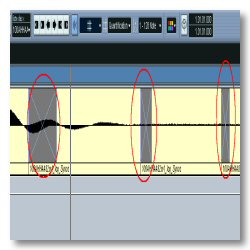 |
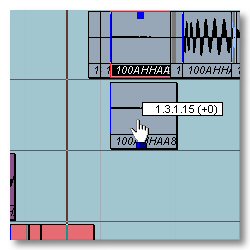 |
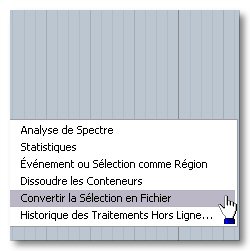 |
Grâce à l’Undo, revenez à l’étape de création des Slices, ouvrez l’Editeur d’Echantillons et dans la règle temporelle, placer les Locators à chaque extrémité. CLTR+A puis Avancé / Créer Quantification Groove. Cubase crée tout simplement un nouveau Preset de quantification Midi. |
Importez le fichier « pas a pas 7.mid » et dirigez la piste Midi vers le VSTi VB-1 (moui, je sais !). Ecoutez Bof. Dans le pop-up Quantification, sélectionnez « Boucle de Départ ». Appliquez-la ensuite à la piste Midi (sélection de la Part puis Q). Ecoutez la différence ! |
Bien entendu, le Preset de Quantification peut être édité. Dans le menu popup, choisissez l’option Configuration. Une fois encore, la place manque ici pour détailler tous les paramètres alors je vous abandonne lâchement à la lecture du manuel ;o) Mais j’ai encore des chose à vous dire…. |
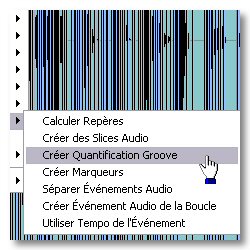 |
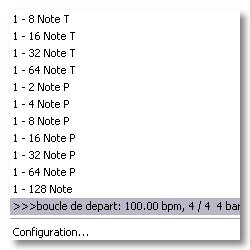 |
 |
Adaptation au Tempo du Projet
Autre exercice pour répondre à une demande récurrente : « j’ai deux samples et j’aimerais les utiliser tous les deux dans un morceau mais je ne connais pas le tempo de ces samples ». La démarche est assez simple. On va d’une part choisir l’un des deux samples comme référence, en calculer le tempo comme vu plus haut et adapter le tempo du second. Les choses sont bien faites hein, on a justement deux fichiers sur notre CD virtuel ! On dirait qu’on en connaît pas le tempo ! Donc, repartez d’un Projet vide et importez le fichier nommé « boucle de depart.wav » à la mesure 1.01.01.000. Reprenez ensuite nos trois premières étapes histoire de voir si vous retombez bien sur 100 BPM ! C’est bon ?
Cubase propose plusieurs algorithmes de Time Stretching dont le MPEX de Prosoniq, référence s’il en est. En premier lieu, on s’assurera que c’est bien cet algo qui est utilisé par défaut. Fichier / Préférences / Edition / Audio / Outil de Modification de la Durée. Sélectionnez MPEX. |
Tiens au passage, une autre méthode pour calculer le tempo d’un sample. Dans le menu Projet choisissez la Calculatrice de Tempo ! Lancer la lecture du sample et après avoir cliqué sur Donner le Tempo, tapez en rythme sur la barre d’espacement ou sur votre mulot. Résultat non garanti ! |
Importez ensuite le fichier « boucle apres traitement.wav » sur une autre piste. Pour caler ce fichier sur 100 BPM, c’est simple. Dans la Barre d’Outils, cliquez sur Sélectionner pour faire apparaître son menu. Vous avez là 3 options dont Changement de Taille avec Modification de la Durée. |
 |
 |
 |
Avec cet outil, attrapez le coin inférieur droit de l’Evénement et étirez-le jusqu’à la 5ème mesure. Cubase vous calcule alors un Time Stretch automatiquement. Ecoutez maintenant votre œuvre, les deux samples doivent être parfaitement synchro. Difficile de faire pus simple je crois… |
Les plus valeureux iront chercher la fonction Modification de la Durée dans le menu contextuel au rayon Traitements et disposeront là de bien plus de paramètres, BPM, secondes, choix de l’algo (dont un plus particulièrement dédié aux percussions) etc. Là, faut en vouloir quand même ;op |
Remarquez que cette manip’ est aussi valable pour les pistes Midi. Et oui ! Qui ne s’est pas un jour posé la question de savoir comment modifier le tempo d’une piste Midi sans toucher au tempo du Projet ? Il fallait avant avoir recours à l’Editeur Logique, SX a bien simplifié les choses. |
 |
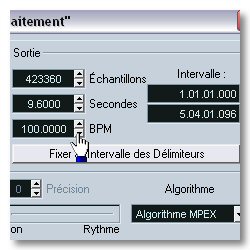 |
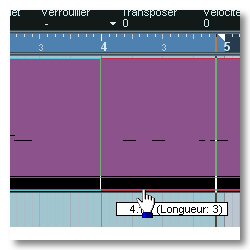 |
Imaginons maintenant que nous devons utiliser nos deux samples (peu importe leur tempo) dans un Projet dont le tempo serait connu, exemple 80. Repartez d’un Projet vide, importez nos deux échantillons, désactivez la Piste Tempo dans la Barre de Transport et réglez le tempo sur 80. |
Sélectionnez maintenant l’un des Evénements et étirez-le jusqu’à la mesure 5.01.01.000. Premier Time Stretch. Répétez l’opération pour le second échantillon. Voilà, vos deux samples sont maintenant conformes au tempo du Projet et l’écoute du résultat devrait vos offrir un joli Phasing ! |
Il faudrait aussi aborder le sujet de l’outil Time Warp, nouveauté de SX 2, qui permet de recaler le tempo d’un Projet sur le tempo fluctuant d’un enregistrement Audio par exemple. Mais il faudra y consacrer un pas à pas entier ! C’est prévu, patience donc ! A bientôt, ici ou ailleurs ,o) |
 |
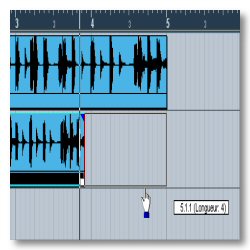 |
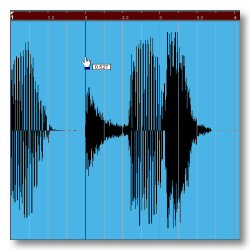 |





